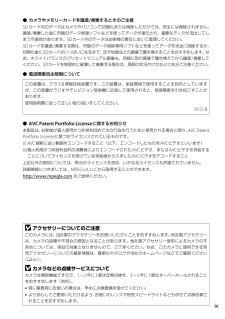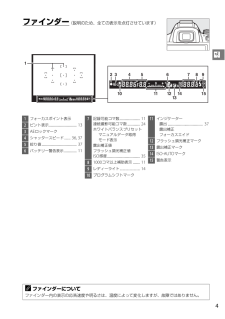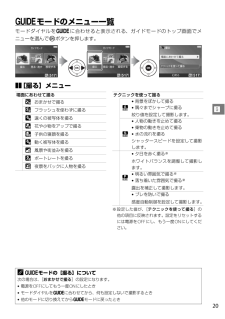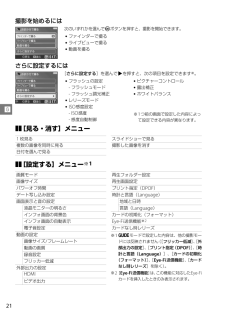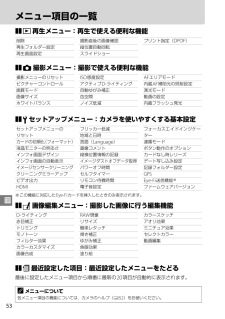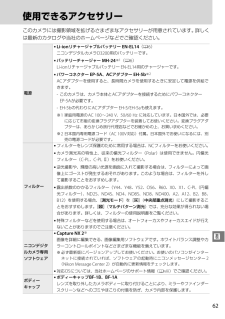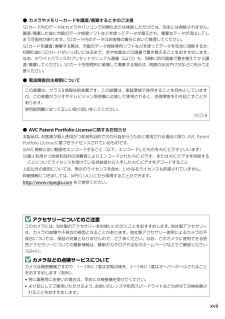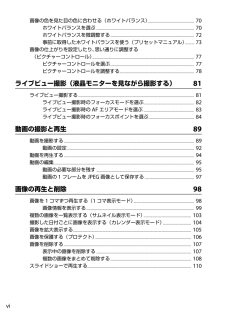Q&A
取扱説明書・マニュアル (文書検索対応分のみ)
"ホワイトバランス" 一致するキーワードは見つかりませんでした。
"ホワイトバランス"250 - 260 件目を表示
ix● カメラやメモリーカードを譲渡/廃棄するときのご注意SDカード内のデータはカメラやパソコンで初期化または削除しただけでは、完全には削除されません。譲渡/廃棄した後に市販のデータ修復ソフトなどを使ってデータが復元され、重要なデータが流出してしまう可能性があります。SDカード内のデータはお客様の責任において管理してください。SDカードを譲渡/廃棄する際は、市販のデータ削除専用ソフトなどを使ってデータを完全に削除するか、初期化後にSDカードがいっぱいになるまで、空や地面などの画像で置き換えることをおすすめします。なお、ホワイトバランスのプリセットマニュアル画像も、同様に別の画像で置き換えてから譲渡/廃棄してください。SDカードを物理的に破壊して廃棄する場合は、周囲の状況やけがなどに充分ご注意ください。● 電波障害自主規制について●AVC Patent Portfolio Licenseに関するお知らせ本製品は、お客様が個人使用かつ非営利目的で次の行為を行うために使用される場合に限り、AVC PatentPortfolio Licenseに基づきライセンスされているものです。(i)AVC規格に従い動画をエンコー...
4Xファインダー (説明のため、全ての表示を点灯させています)Aファインダーについてファインダー内の表示の応答速度や明るさは、温度によって変化しますが、故障ではありません。12 312 101315 146 8 41159 71 フォーカスポイント表示2 ピント表示............................... 133 AEロックマーク4 シャッタースピード........ 36, 375 絞り値....................................... 376 バッテリー警告表示.............. 117 記録可能コマ数....................... 11連続撮影可能コマ数.............. 24ホワイトバランスプリセットマニュアルデータ取得モード表示露出補正値フラッシュ調光補正値ISO感度..................................... 358 1000コマ以上補助表示........ 119 レディーライト.......................... 1410 プログラムシフトマーク1...
5X液晶モニター表示❚❚インフォ画面 (説明のため、全ての表示を点灯させています)撮影に関する設定をするときは、主にインフォ画面を使います。Pボタンを押すと、液晶モニターに次のようなインフォ画面を表示します。*インフォ画面を表示中に、もう一度Pボタンを押すと、撮影時の設定を変更できる画面に切り替わります。マルチセレクターの1342を押してカーソルを動かし、項目を選んでJボタンを押すと、選んだ項目の設定画面が表示されます。Pボタン18714 8 9 10 11 12 1316 17 1946513152252426272829302322 21 201 撮影モードi(オート)またはj(発光禁止オート)で撮影する................................. 12シーンに合わせて撮影する... 15ガイドモード.........................19撮影モードP、S、A、Mを使う.................................................... 362 絞り値.............................................
20!gモードのメニュー一覧モードダイヤルをgに合わせると表示される、ガイドモードのトップ画面でメニューを選んでJボタンを押します。❚❚[撮る]メニュー※設定した値が、[テクニックを使って撮る]の他の項目に反映されます。設定をリセットするには電源をOFFにし、もう一度ONにしてください。場面にあわせて撮る4 おまかせで撮る5 フラッシュを使わずに撮る9 遠くの被写体を撮る! 花や小物をアップで撮る8 子供の寝顔を撮る9 動く被写体を撮る7 風景や街並みを撮る6 ポートレートを撮る" 夜景をバックに人物を撮るテクニックを使って撮る# *背景をぼかして撮る*隅々までシャープに撮る絞り値を設定して撮影します。$ *人物の動きを止めて撮る*乗物の動きを止めて撮る*水の流れを撮るシャッタースピードを設定して撮影します。% *夕日を赤く撮る※ホワイトバランスを調整して撮影します。*明るい雰囲気で撮る※*落ち着いた雰囲気で撮る※露出を補正して撮影します。*ブレを防いで撮る感度自動制御を設定して撮影します。Agモードの[撮る]について次の場合は、[おまかせで撮る]の設定になります。*電源をOFFにしてもう一度ONにしたとき*...
21!撮影を始めるには次のいずれかを選んでJボタンを押すと、撮影を開始できます。さらに設定するには[さらに設定する]を選んで2を押すと、次の項目を設定できます※。❚❚[見る・消す]メニュー❚❚[設定する]メニュー※1※1gモードで設定した内容は、他の撮影モードには反映されません([フリッカー低減]、[外部出力の設定]、[プリント指定(DPOF)]、[時計と言語(Language)]、[カードの初期化(フォーマット)]、[Eye-Fi送信機能]、[カードなし時レリーズ]を除く)。※2[Eye-Fi送信機能]は、この機能に対応したEye-Fiカードを挿入したときのみ表示されます。*ファインダーで撮る*ライブビューで撮る*動画を撮る*フラッシュの設定-フラッシュモード-フラッシュ調光補正*レリーズモード*ISO感度設定-ISO感度-感度自動制御*ピクチャーコントロール*露出補正*ホワイトバランス※1つ前の画面で設定した内容によって設定できる内容が異なります。1 枚見る複数の画像を同時に見る日付を選んで見るスライドショーで見る撮影した画像を消す画質モード画像サイズパワーオフ時間デート写し込み設定画面表示と音の設定液晶...
30z画質や画像のサイズを変更する画質モードを設定する画像を記録するときのファイル形式と画質を設定できます。1 インフォ画面でPボタンを押す*液晶モニターが消灯しているときは、Pボタンを押すと、インフォ画面が表示されます。2 [画質モード]を選ぶ*[画質モード]を選んでJボタンを押すと、設定の変更画面が表示されます。3 設定したい画質モードを選ぶ*Jボタンを押して設定します。*シャッターボタンを半押しすると、インフォ画面に戻り、撮影できます。画質モード ファイル形式 説明RAW NEF 撮像素子の生データ(12bit圧縮RAW形式)を記録します。撮影時に設定したホワイトバランスやコントラストなどを、撮影後に変更できます。FINE 高画質低JPEG 画像データは約1/4に圧縮されます。NORMAL 画像データは約1/8に圧縮されます。BASIC 画像データは約1/16に圧縮されます。RAW+FINE NEF+JPEG RAWとJPEG(FINE)の2種類の画像を同時に記録します。Pボタンインフォ画面
53Uメニュー項目の一覧❚❚K 再生メニュー:再生で使える便利な機能❚❚C 撮影メニュー:撮影で使える便利な機能❚❚B セットアップメニュー:カメラを使いやすくする基本設定※この機能に対応したEye-Fiカードを挿入したときのみ表示されます。❚❚N 画像編集メニュー:撮影した画像に行う編集機能❚❚m 最近設定した項目:最近設定したメニューをたどる最後に設定したメニュー項目から順番に最新の20項目が自動的に表示されます。Aメニューについて各メニュー項目の機能については、カメラのヘルプ(052)をお使いください。削除再生フォルダー設定再生画面設定撮影直後の画像確認縦位置自動回転スライドショープリント指定(DPOF)撮影メニューのリセットピクチャーコントロール画質モード画像サイズホワイトバランスISO感度設定 アクティブD-ライティング自動ゆがみ補正色空間ノイズ低減AFエリアモード内蔵AF補助光の照射設定測光モード動画の設定内蔵フラッシュ発光セットアップメニューのリセットカードの初期化(フォーマット)液晶モニターの明るさインフォ画面デザインインフォ画面の自動表示イメージセンサークリーニングクリーニングミラーアップ...
62n使用できるアクセサリーこのカメラには撮影領域を拡げるさまざまなアクセサリーが用意されています。詳しくは最新のカタログや当社のホームページなどでご確認ください。電源*Li-ionリチャージャブルバッテリーEN-EL14(06)ニコンデジタルカメラD3200用のバッテリーです。*バッテリーチャージャーMH-24※1(06)Li-ionリチャージャブルバッテリーEN-EL14用のチャージャーです。*パワーコネクターEP-5A、ACアダプターEH-5b※2ACアダプターを使用すると、長時間カメラを使用するときに安定して電源を供給できます。-このカメラは、カメラ本体とACアダプターを接続するためにパワーコネクターEP-5Aが必要です。-EH-5bの代わりにACアダプターEH-5/EH-5aも使えます。※1家庭用電源のAC 100~240 V、50/60 Hz に対応しています。日本国外では、必要に応じて市販の変換プラグアダプターを装着してお使いください。変換プラグアダプターは、あらかじめ旅行代理店などでお確かめの上、お買い求めください。※2日本国内専用電源コード(AC 100V対応)付属。日本国外でお使いになるに...
xvii● カメラやメモリーカードを譲渡/廃棄するときのご注意SDカード内のデータはカメラやパソコンで初期化または削除しただけでは、完全には削除されません。譲渡/廃棄した後に市販のデータ修復ソフトなどを使ってデータが復元され、重要なデータが流出してしまう可能性があります。SDカード内のデータはお客様の責任において管理してください。SDカードを譲渡/廃棄する際は、市販のデータ削除専用ソフトなどを使ってデータを完全に削除するか、初期化後にSDカードがいっぱいになるまで、空や地面などの画像で置き換えることをおすすめします。なお、ホワイトバランスのプリセットマニュアル画像(073)も、同様に別の画像で置き換えてから譲渡/廃棄してください。SDカードを物理的に破壊して廃棄する場合は、周囲の状況やけがなどに充分ご注意ください。● 電波障害自主規制について●AVC Patent Portfolio Licenseに関するお知らせ本製品は、お客様が個人使用かつ非営利目的で次の行為を行うために使用される場合に限り、AVC PatentPortfolio Licenseに基づきライセンスされているものです。(i)AVC規格に従い...
vi画像の色を見た目の色に合わせる(ホワイトバランス).............................................. 70ホワイトバランスを選ぶ................................................................................................. 70ホワイトバランスを微調整する................................................................................... 72事前に取得したホワイトバランスを使う(プリセットマニュアル)......... 73画像の仕上がりを設定したり、思い通りに調整する(ピクチャーコントロール)..................................................................................................... 77ピクチャーコントロールを選ぶ.............................